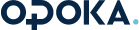Stary poczciwy FTP
Gdy postanowisz udostępnić pliki konkretnej osobie, niezastąpiony okaże się stary, poczciwy FTP.
|
Ciekawostki | Dvd,Mp3 | Ebiznes | Gry komputerowe | Internet | Kościół i Internet | Oprogramowanie | Sprzęt | Stary poczciwy FTPKonrad PiasekDla większości użytkowników Internet to głównie WWW, e-mail, chatroomy czy sieci P2P. Wszystkie te usługi mają, oczywiście, swoje zalety i wady, ale gdy postanowisz udostępnić pliki konkretnej osobie, niezastąpiony okaże się stary, poczciwy FTP. File Transfer Protocol (protokół przesyłania plików) jest jednym z najstarszych protokołów internetowych. Do tej pory przetrwał bez większych zmian, co dobitnie świadczy o jego uniwersalności. Oczywiście wprowadzano do programów obsługujących FTP (czyli do serwerów i klientów) pewne modyfikacje i nowe funkcje (np. nawiązywanie szyfrowanych połączeń z wykorzystaniem SSL), ale sama filozofia FTP praktycznie się nie zmieniła. Do korzystania z FTP konieczne jest oprogramowanie dwojakiego rodzaju: serwer i klient. Najprostszy rodzaj klienta FTP, niemający praktycznie żadnej dodatkowej funkcji i w dodatku bardzo niestabilny, "zaszyty" został w Internet Explorerze. Jest poza tym bardzo wiele specjalizowanych klientów FTP, ale w tym artykule zajmiemy się programami działającymi po przeciwnej stronie łącza i umożliwiającymi udostępnianie zasobów lokalnego komputera innym użytkownikom Sieci. Mowa oczywiście o serwerach FTP. Zwykle serwery kojarzą się z superwydajnymi i superdrogimi komputerami, które mogą obsługiwać wyłącznie osoby o odpowiednich umiejętnościach. Są to jednak zwykłe (choć przeważnie nieco bardziej wydajne) maszyny, dopóki nie zostanie w nich zainstalowane oprogramowanie serwerowe, np. serwer WWW, pocztowy, newsowy czy najbardziej nas interesujący - serwer FTP. Wybór jest spory Internauci chcący zainstalować w swoim komputerze serwer FTP nie muszą się martwić o oprogramowanie. Aplikacji tego typu jest naprawdę mnóstwo, w tym bardzo dużo bezpłatnych, choć oferujących naprawdę wiele pożytecznych funkcji. Te zaś, za które trzeba zapłacić, możesz z kolei kupić za stosunkowo niewielkie pieniądze (zwłaszcza jeśli nie zamierzasz wykorzystywać swojego serwera w celach komercyjnych). Pozostaje zatem wybór aplikacji najodpowiedniejszej do twoich potrzeb. Postaramy się w tym pomóc, przedstawiając dziesięć najpopularniejszych i najciekawszych serwerów FTP. BulletProof FTP Server 2.15 Jeden z najpopularniejszych serwerów FTP. Co ciekawe, jego popularność nie wynika wcale z największych możliwości ani z niskiej ceny (jest jednym z droższych programów tego typu). Być może, powodem jest to, że internauci bardzo lubią BulletProof FTP, czyli klienta FTP. Nie oznacza to jednak, że BP FTP Server nie jest wart polecenia, ale za te pieniądze (koszt licencji dla pojedynczego użytkownika wynosi 30 dol.) można oczekiwać czegoś więcej. Do poważniejszych wad aplikacji należy zaliczyć brak możliwości zdalnego zarządzania serwerem czy nawiązywania bezpiecznych połączeń z wykorzystaniem standardu SSL. Poza tym jednak BP na pewno zalicza się do czołówki serwerów FTP. Mnogość opcji, łatwość konfiguracji oraz ogromne możliwości analizowania i logowania ruchu lokują go w czołówce tego rodzaju aplikacji. Cerberus FTP Server 2.0 Program bezpłatny, ale nawet jako taki nie wytrzymuje konkurencji z BulletProofem, nie wspominając już o innych freeware'owych serwerach, oferujących zwykle dużo więcej funkcji. Po uruchomieniu aplikacji rzuca się w oczy ponury, nieczytelny interfejs i bardzo skromna liczba dostępnych opcji. Program nie pozwala nawet na tak, wydawałoby się, oczywiste operacje, jak ustalanie tzw. Ratio (czyli narzucenie użytkownikowi obowiązku skopiowania określonej ilości danych na serwer, aby mógł rozpocząć pobieranie z niego - zwykle Ratio określane jest przez stosunek danych umieszczonych na serwerze do danych pobieranych, np. 1:2) lub ograniczanie dopuszczalnej prędkości transferu danych. Dodatkowym minusem może być to, że Cerberus domyślnie udostępnia użytkownikom łączącym się z serwerem dysk C komputera, na którym został zainstalowany. Początkujący lub roztargniony administrator Cerberusa łatwo może to przeoczyć i udostępnić nieautoryzowanym użytkownikom dane kluczowe dla funkcjonowania systemu. CesarFTP 0.99g Program bezpłatny, jednak znacznie lepszy od Cerberusa. O zdecydowanej przewadze Cesara decydują przede wszystkim możliwości zdalnego zarządzania serwerem, ograniczania transferu i ustalania Ratio oraz Quota (maksymalna wielkość, jaką może osiągnąć dany folder). Pozytywne wrażenie robi także moduł statystyczny, wyświetlający aktualizowane w czasie rzeczywistym wykresy prędkości pobierania plików przez użytkowników oraz dość szczegółowe statystyki. Całość uzupełnia dość przydatna funkcja uruchamiania serwera jako usługi systemowej (tylko w Windows 2000 i XP). EFTP 2.0.6 Bardzo ciekawy program, łączący funkcje serwera i klienta FTP (dzięki temu może nawet połączyć się sam ze sobą...). I nie jest to jedyna zaleta EFTP - jako jeden z nielicznych serwerów potrafi nawiązywać połączenia szyfrowane (za pomocą kluczy RSA o długości nawet 2048 bitów). Poza tym oferuje większość standardowych funkcji, takich jak Ratio czy ograniczenie prędkości przesyłu danych. Zaletą są też dość rozbudowane funkcje generowania dzienników. Jedną z nielicznych wad EFTP jest natomiast niezbyt czytelny (przynajmniej na początku korzystania z programu) interfejs użytkownika. Ikony porozmieszczane są w sposób zmuszający do częstego "machania" myszą. Poza tym wszystkie są w jednym kolorze, co może cieszyć zwolenników ascetycznych i niezbyt kolorowych interfejsów, ale sprawia, że niewiele się różnią. GuildFTPD 0.999.6 Stosunkowo prosty, ale dość ciekawie zaprojektowany serwer. W porównaniu z EFTP jego interfejs jest na pewno bardziej przejrzysty. Niestety, coś za coś - w Guildzie nie ma opcji nawiązywania szyfrowanych połączeń. W odróżnieniu od EFTP administrator Guilda może natomiast ustalać maksymalny rozmiar przestrzeni dyskowej dostępnej dla zasobów serwera. Inna dostępna w Guild FTPD opcja to możliwość automatycznego banowania (czyli blokowania kont) użytkowników, którzy dobijają się do serwera, mimo że wyświetla on np. komunikat o osiągnięciu maksymalnej liczby zalogowanych użytkowników. Administrator może zadecydować, po ilu takich próbach (lub po jakim czasie) konto danego użytkownika zostanie czasowo unieruchomione. Meteor FTP 1.2b Oferujący niewielkie możliwości, ale dzięki temu dość łatwy w obsłudze serwer. Brakuje mu większości nawet średnio zaawansowanych opcji dostępnych w innych aplikacjach tego typu, dlatego można go polecić tylko naprawdę mało wybrednym użytkownikom. Meteor nie pozwala np. na ustalenie Ratio ani Quota, nie ma polskiego interfejsu, nie szyfruje transmisji, nie można zarządzać nim zdalnie ani ograniczać prędkości transferu danych. Mimo tych wszystkich wad korzystanie z aplikacji jest jednak dość przyjemne, może właśnie dlatego, że nie ma zbyt wielu opcji, których błędne ustawienie mogłoby spowodować jakiekolwiek problemy w pracy serwera. Nofeel FTP Server 1.0 Kolejny dowód na to, że aplikacje płatne często przegrywają z darmowymi. Nofeel FTP Server oferuje, co prawda, sporo funkcji, jednak nie sposób doszukać się w nim czegokolwiek, czego nie miałyby inne, bezpłatne programy. Innym czynnikiem przemawiającym na niekorzyść Nofeel jest dość mało intuicyjny (wymagający nieco większej liczby kliknięć myszą) sposób dokonywania zmian w oknach konfiguracyjnych programu. Początkujący użytkownicy mogą się w nim poczuć nieco zagubieni. Program można zatem polecić, ale tylko osobom, które miały już do czynienia z aplikacjami tego typu. RaidenFTPD 2.1 O ile w przypadku poprzedniej aplikacji można było mówić co najwyżej o mało intuicyjnym interfejsie, o tyle nauczenie się obsługi RaidenFTPD zajmuje sporo czasu, a co bardziej niecierpliwi zapewne odinstalują program po kilkunastu minutach przebijania się przez gąszcz okien konfiguracyjnych, żmudnego tworzenia nowych kont użytkowników czy choćby aktywowania samego serwera. Pod tym niezwykle skomplikowanym interfejsem kryje się jednak serwer FTP, którym wielu administratorów na pewno nie pogardzi. Aplikacja oferuje właściwie wszystkie możliwe funkcje - brak jej jedynie polskojęzycznego interfejsu. Jak już jednak wspomnieliśmy, nie jest przeznaczona dla początkujących użytkowników, a ci bardziej doświadczeni na pewno są już obyci z angielskimi nazwami funkcji. Generalnie, pozycja godna polecenia mimo całego zagmatwania. Najpopularniejszy, obok BulletProof, serwer FTP, mimo że nie jest tani - trzeba za niego zapłacić 40 dol. Za tę cenę użytkownik otrzymuje jednak program o dużych możliwościach. Sposób obsługi nie zalicza się może do najłatwiejszych, ale też nie jest bardzo skomplikowany. Aplikacja oferuje wszystkie funkcje konieczne do wygodnego zarządzania serwerem FTP, możliwe jest m.in. wykorzystanie protokołu SSL do nawiązywania bezpiecznych połączeń oraz automatyczne blokowanie kont nadgorliwych użytkowników. Mówiąc językiem sprzedawców samochodów - "pełna opcja". Titan FTP Server 2.0.2 Jeden z najbardziej zaawansowanych programów tego typu, dostępny w dwóch wersjach - można zakupić licencję "osobistą" oraz do użytku komercyjnego. Szczególnie w drugim wariancie program wręcz zdumiewa liczbą dostępnych funkcji i możliwości konfiguracyjnych. Jego główne wady to dość wysoka cena wersji komercyjnej i brak polskojęzycznego interfejsu. Poza tym aplikacja ma wszystkie funkcje, o jakich może marzyć administrator serwera FTP. Jest więc obsługa połączeń szyfrowanych z wykorzystaniem SSL-u, możliwość zarządzania serwerem ze zdalnej lokalizacji, ustalanie Ratio, Quota, maksymalnego transferu, maksymalnego dopuszczalnego rozmiaru pobieranego pliku, blokowanie lub "wpuszczanie" użytkowników z IP pochodzącym z określonego zakresu i wiele innych, których wymienianie zajęłoby zbyt wiele miejsca. Wersja Personal jest uboższa o opcje zdalnego zarządzania serwerem oraz nawiązywania szyfrowanych połączeń. Szczególnie ta ostatnia funkcja może się osobie prywatnej wydawać całkowicie zbędna, natomiast zdalne zarządzanie bywa przydatne. Jeżeli komuś nie zależy jednak na tej funkcji i jest gotów wydać 40 dol. na zakup licencji, to możemy tylko powiedzieć, że warto. Do dzieła!!! Po zapoznaniu się z króciutkimi opisami poszczególnych programów łatwo wywnioskować, że największe możliwości mają serwery kosztujące kilkadziesiąt lub (jak w przypadku wersji komercyjnej Titana) nawet kilkaset dolarów oraz... bezpłatny Cesar FTP. Ten właśnie program w wersji 0.99g posłuży nam jako przykład w ekspresowym kursie uruchamiania i zarządzania serwerem FTP. Przede wszystkim sprawdź, czy nowy serwer działa (czy może się połączyć z Internetem, używając wybranego portu). Domyślnie połączenia FTP obsługuje port 21, tę wartość możesz jednak niemal dowolnie wybierać. W Cesar FTP wybierz Edit Server Options z menu Settings. Poza oknem Server Port znajdziesz tam również przydatne pole Max number of users, pozwalające, jak nietrudno się domyślić, na ograniczenie maksymalnej liczby użytkowników mogących jednocześnie korzystać z zasobów serwera. Liczba ta musi być adekwatna do przepustowości twojego łącza internetowego i wydajności komputera wykorzystywanego jako serwer. Pozostałe opcje w tym oknie możesz na razie pozostawić bez zmian. Aby sprawdzić, czy serwer działa poprawnie, wystarczy teraz kliknąć ikonę sygnalizatora świetlnego w lewym górnym rogu okna aplikacji (Start | Stop Server). Jeżeli zobaczysz zielone światło, a w polu tekstowym program wyświetli tekst "FTP Server on-line on port 21", to znaczy, że wszystko jest w porządku i możesz zacząć tworzenie kont użytkowników. W tym celu wybierz opcję Edit Users and Groups Options. W lewej dolnej części okna konfiguracyjnego kliknij teraz przycisk Add User, wpisz nazwę użytkownika, a następnie jego login i (opcjonalnie) hasło, zaznaczając uprzednio pole wyboru przy opcji Password. Kliknięcie Anonymous Access spowoduje, że z zasobów twojego serwera będzie mógł korzystać każdy, kto zna jego adres w Sieci. Po utworzeniu konta użytkownika musisz jeszcze określić, do jakich zasobów serwera będzie miał on dostęp i czym ograniczony. Zdecyduj, czy dany użytkownik będzie mógł na przykład tylko odczytywać zawartość danego folderu, a może także zostanie uprawniony do usuwania lub przenoszenia danych - wszystko zależy od ciebie. Kliknij przycisk File Access Rights na dole okna. Dostęp do poszczególnych folderów przydzielasz użytkownikom, przeciągając je z górnej części okna do dolnej. Na samym dole tego okna możesz jeszcze ustalić zasady dostępu, o których była właśnie mowa. Kliknięcie przycisku OK powoduje, że od tej chwili użytkownik znający adres (i ewentualnie login oraz hasło) twojego serwera będzie mógł korzystać z jego zasobów. Możesz oczywiście dodać teraz więcej kont. Po prawidłowym zalogowaniu się użytkownika na twoim serwerze aplikacja wyświetli w lewej części okna jego nazwę oraz numer połączenia i numer IP. Jako administrator serwera, masz teraz nad nim pełną władzę. Możesz na przykład "wyrzucić" danego użytkownika z serwera (zaznaczając odpowiednie połączenia i używając opcji Kick Selected Users). Nieco ostrzejszą sankcją dla niesubordynowanych może być użycie funkcji Ban Selected Connection, która "wyrzuca" użytkownika z serwera i nie pozwala mu na zalogowanie się w przyszłości. Aby zobaczyć, w jakim stopniu obciążony jest twój serwer, możesz skorzystać z opcji Show Statistics. W oknie tym możesz zobaczyć m.in., ile danych i z jaką prędkością pobrał od ciebie dany użytkownik oraz od jak dawna jest zalogowany. Na koniec przyjrzyjmy się jeszcze dwóm przydatnym funkcjom, a mianowicie Ratio i Quota. Obie znajdziesz w oknie Edit Users and Groups Options na karcie Ratio. Zaznaczenie pola Enable Ratio spowoduje, że użytkownik będzie musiał umieścić na serwerze 1 MB danych, zanim będzie mógł tyle samo z niego pobrać (oczywiście po ustawieniu Upload - 1 for Download 1). Stosunek ten możesz dowolnie modyfikować. Druga z funkcji znajdujących się w tym oknie - Quota - pozwala na ustalenie, ile danych użytkownicy mogą umieścić na serwerze. Przydaje się szczególnie wtedy, gdy dysponujesz ograniczoną przestrzenią dyskową. Wystarczy, że zaznaczysz pole Enable Quota i wpiszesz maksymalną dopuszczalną wartość (w bajtach lub pojedynczych plikach). opr. JU/PO |

Najnowsze
-
1 Pielgrzymka 45 tys. młodych ludzi w setną rocznicę Cristiady
-
2 Wybory na Węgrzech 12 kwietnia. Sondaże wskazują na prawdopodobne zwycięstwo opozycji
-
3 O krzyżu w Sejmie: nie można odpuścić. „Trzeba dać jasny przykład – nie tylko Polsce, ale i światu”
-
4 Emiraty Arabskie obawiają się islamskiego radykalizmu na brytyjskich uniwersytetach
-
5 Krzyż to nie krzyż? Niebezpieczny precedens z Kielna
-
6 „Księga Fałszerstw” – wyjątkowy album Franciszka Kucharczaka już w sprzedaży
-
7 Własna działalność gospodarcza w 5 prostych krokach: sprawdź, w jaki sposób zarejestrujesz firmę z wnioskiem na Firmove.pl
-
8 Nowoczesne sprzątanie – jak ułatwić sobie życie?
-
9 Wiara pod garnkiem... gaśnie
-
10 Na przekór zlaicyzowanej kinematografii film o Sercu Jezusa walczy o Cezara
Najpopularniejsze
- Premiera filmu „Oleśnica. Śledztwo w sprawie zbrodni”. Presja na aborterów działa
- Świadczenie wspierające – szansa dla osób z niepełnosprawnością
- Psychologia wydawania pieniędzy. Jak emocje wpływają na nasze decyzje
- Duszpasterstwo młodych. Krok pierwszy
- Moc słów i moc Słowa
- Iść za Chrystusem
- Wiara pod garnkiem... gaśnie
- Własna działalność gospodarcza w 5 prostych krokach: sprawdź, w jaki sposób zarejestrujesz firmę z wnioskiem na Firmove.pl
- Nowoczesne sprzątanie – jak ułatwić sobie życie?
- Karol Nawrocki bierze udział w Ogólnopolskiej Patriotycznej Pielgrzymce Kibiców na Jasnej Górze
Nowości opoki
-
Pielgrzymka 45 tys. młodych ludzi w setną rocznicę Cristiady

-
Wybory na Węgrzech 12 kwietnia. Sondaże wskazują na prawdopodobne zwycięstwo opozycji

-
O krzyżu w Sejmie: nie można odpuścić. „Trzeba dać jasny przykład – nie tylko Polsce, ale i światu”

-
Emiraty Arabskie obawiają się islamskiego radykalizmu na brytyjskich uniwersytetach

-
„Księga Fałszerstw” – wyjątkowy album Franciszka Kucharczaka już w sprzedaży Nakładem Instytutu Gość Media ukazał się długo wyczekiwany album „Księga Fałszerstw”, stanowiący podsumowanie blisko 30 lat kultowej rubryki „Franek fałszerz”, prowadzonej przez Franciszka Kucharczaka na łamach miesięcznika „Mały Gość Niedzielny”. To wyjątkowe połączenie albumu sztuki, zeszytu ćwiczeń i przewodnika, które od lat zachwyca czytelników w każdym wieku.

-
Na przekór zlaicyzowanej kinematografii film o Sercu Jezusa walczy o Cezara Film „Sacré Coeur”, poświęcony objawieniom Najświętszego Serca Jezusowego, znalazł się na oficjalnej liście produkcji, które mogą otrzymać nominacje do prestiżowej nagrody César du cinéma 2026, nazywanej francuskim Oscarem. W zlaicyzowanym pejzażu francuskiego kina obecność filmu inspirowanego wiarą chrześcijańską ma wymiar szczególnie symboliczny – podkreśla portal Tribune chrétienne.

-
Traktory w Paryżu. Kolejny wielki protest przeciw umowie UE-Mercosur „Chłopska rewolta wznowiona” – napisano na banerze zawieszonym przed francuskim parlamentem. Podobnie jak w wielu innych krajach, we Francji rolnicy protestują przeciwko umowie z krajami Mercosur. Na podstawie tego porozumienia do Europy trafią produkty rolne, których producenci nie muszą spełniać surowych unijnych norm.

-
Ujawniono dane. Dramatyczny skok liczby aborcji w polskich szpitalach Presja ze strony rządu zadziałała. W 2024 r. w polskich szpitalach przeprowadzono dwukrotnie więcej aborcji niż rok wcześniej. Prawie wszystkie aborcje przeprowadzono na podstawie tzw. przesłanki zdrowotnej. Byli ministrowie zdrowia i sprawiedliwości naciskali na zwiększenie liczby aborcji z tego tytułu. Nowe dane pokazują też, że Podkarpacie przestało być regionem, w którym dzieci są bezpieczne.